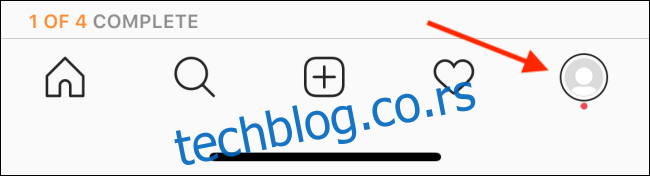На Инстаграму можете да промените своје име за приказ или корисничко име кад год желите, колико год често желите. Пратите водич испод да бисте променили своје Инстаграм име и/или ручицу.
Ваше име за приказ на Инстаграму и корисничко име су две различите ствари. Ваше име за приказ се појављује испод иконе вашег профила и не мора да буде јединствено. Можете чак додати емоџије или посебне знакове да бисте то зачинили.
С друге стране, ваша Инстаграм ознака или корисничко име се појављује на врху вашег Инстаграм профила. Ово је ваш јединствени идентификатор. Не може бити дуже од 30 знакова, а специјални знакови овде нису дозвољени. Можете користити само слова, тачке, бројеве или доње црте.
Како да промените своје име за приказ на Инстаграму
Можете да промените и своје име и рукохват са свог Инстаграм профила.
Да бисте променили име за приказ, отворите Инстаграм на свом иПхоне или Андроид уређај. Додирните икону профила у доњем десном углу.
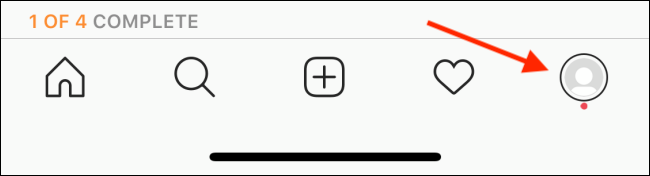
Затим додирните „Уреди профил“.
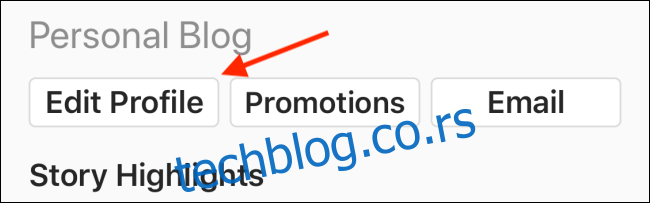
Додирните оквир за текст поред „Име“, а затим додирните икону Избриши (к) да бисте уклонили своје тренутно приказано име.
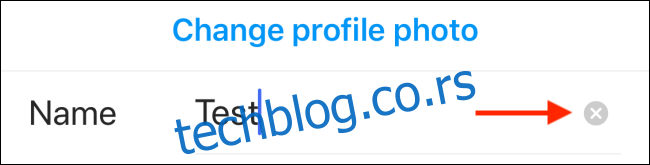
Сада унесите своје ново име. Када завршите, додирните „Готово“.
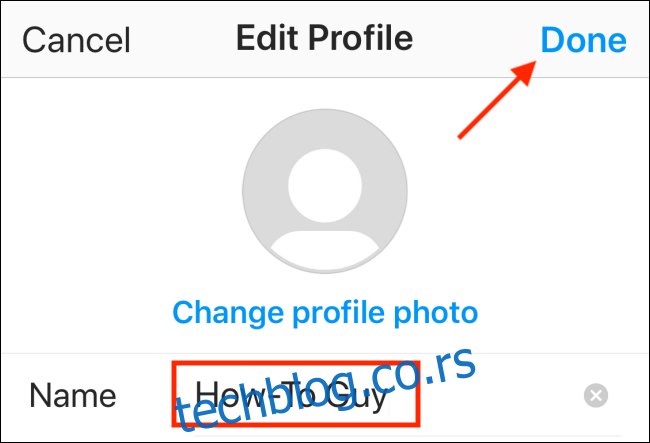
Инстаграм вас враћа на ваш профил, где ћете видети своје ново име за приказ.
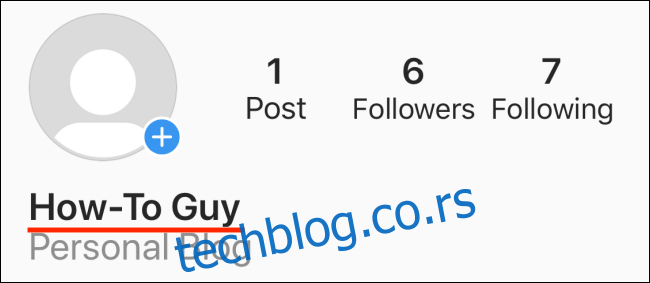
Како да промените своје Инстаграм корисничко име
Подједнако је лако променити свој Инстаграм ручник, све док неко други већ не користи корисничко име које желите.
Процес започињете на исти начин на који сте променили своје име за приказ. Отворите Инстаграм, идите на свој профил, а затим додирните „Уреди профил“.
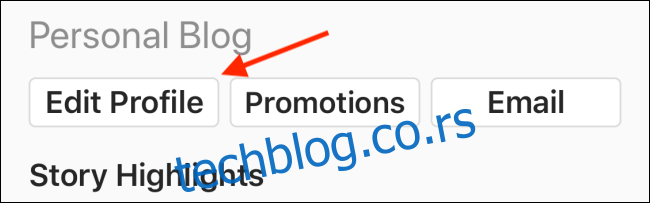
Додирните оквир за текст поред „Корисничко име“.
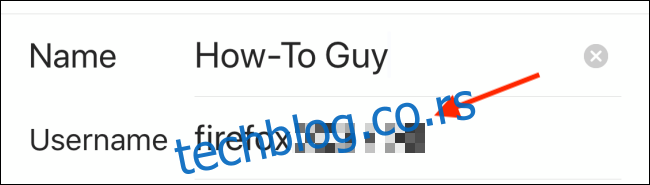
Сада додирните икону Избриши (к) да бисте избрисали своје тренутно корисничко име.
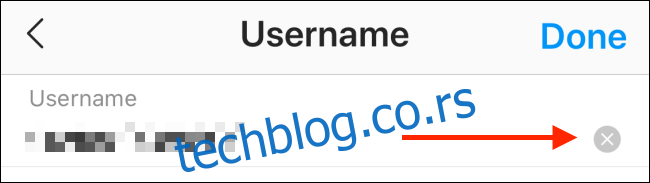
Унесите своје ново корисничко име, а затим додирните „Готово“.
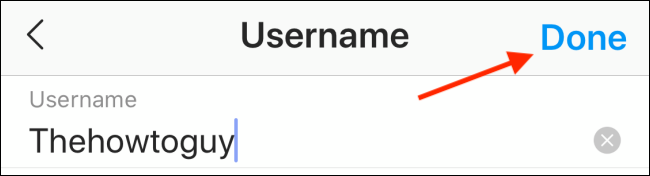
Ако то корисничко име није доступно, апликација ће вам рећи. Ако није доступно, покушајте да додате тачку или доњу црту или изаберите друго корисничко име. Још једном додирните „Готово“ да бисте послали ново корисничко име.
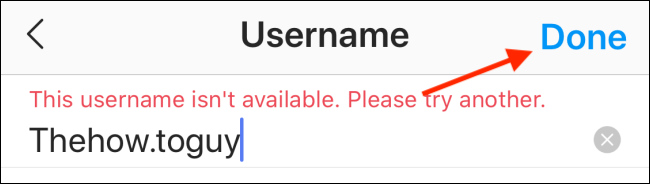
Након што ваше ново корисничко име буде прихваћено, вратићете се у одељак „Измени профил“. Додирните „Готово“.
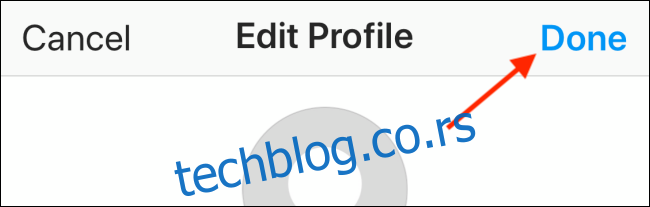
Сада ћете видети своје ажурирано корисничко име на врху свог Инстаграм профила.
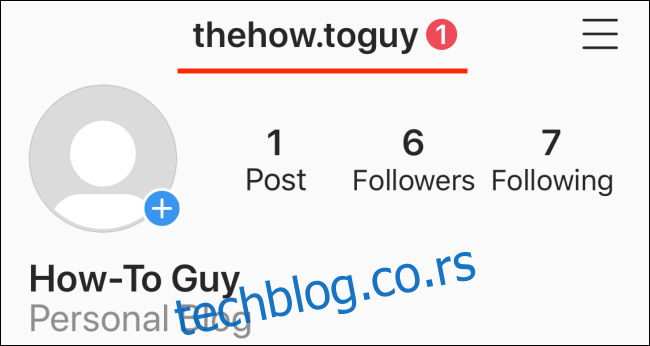
Ако одлучите да се вратите на своје старо корисничко име, можете покушати да га вратите. Инстаграм ће сачувати ваше претходно корисничко име 14 дана. Међутим, након тога је пуштен у дивљину. Чак и тада, и даље се можете вратити на њега, све док то нико други не тврди.
Нови сте на Инстаграму? Научите како да користите неке од његових забавних функција, попут Инстаграм ефеката. Можда бисте такође желели да исечете или уредите Бумеранге или да подесите функцију блиских пријатеља.